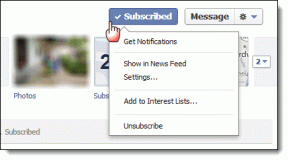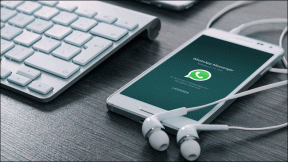Google Drive-ზე შეცდომის „ფაილის წინასწარი დათვალიერების“ გამოსწორების ტოპ 6 გზა
Miscellanea / / April 22, 2022
Google Drive-ის წინასწარი გადახედვის ფუნქცია საშუალებას გაძლევთ შეამოწმოთ თქვენი ფაილები, სურათები, დოკუმენტები და ვიდეოები, სანამ დაიწყებთ მათ ჩამოტვირთვას ან გაზიარებას. მიუხედავად იმისა, რომ Google Drive-ს აქვს მრავალი ფაილის ფორმატის მხარდაჭერა, ზოგჯერ შეიძლება შეგეშალოთ შეცდომით „ფაილის წინასწარ დათვალიერება ვერ მოხერხდა“.
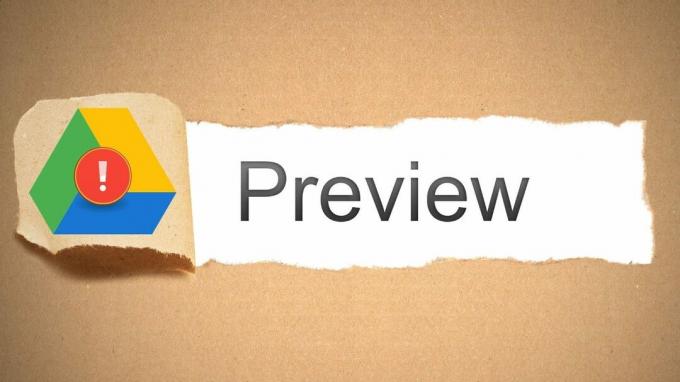
თუ თქვენ უკვე გამორიცხეთ ინტერნეტთან კავშირის რაიმე პრობლემა და გადატვირთეთ თქვენი ბრაუზერი და კომპიუტერი რამდენჯერმე, დროა ცოტა ჩაღრმავდეთ Google Drive-ზე შეცდომის „ფაილის წინასწარ დათვალიერება“ გამოსასწორებლად.
1. შეამოწმეთ მხარდაჭერილია თუ არა ფაილის ფორმატი
მიუხედავად იმისა, რომ Google Drive-ს შეუძლია სურათების, დოკუმენტების და ვიდეოების უმეტესობის გადახედვა, მას არ აქვს ყველა ფაილის ფორმატის მხარდაჭერა. შეგიძლიათ გაიაროთ მხარდაჭერილი ფაილის ტიპების სია რათა ნახოთ, არის თუ არა მხარდაჭერილი ფაილი, რომლის გადახედვას ცდილობთ.
თუ თქვენი ფაილის ფორმატი არ ჩანს სიაში, თქვენ უნდა გადაიყვანოთ ფაილი მხარდაჭერილ ფორმატში და ხელახლა ატვირთოთ.
2. გახსენით ფაილი ახალ ფანჯარაში
შემდეგი, შეგიძლიათ სცადოთ ამ ფაილის გახსნა ახალ ფანჯარაში. უცნაურად საკმარისია, რამდენიმე მომხმარებელმა მოახერხა ფაილის გადახედვა ამ მეთოდით.
გადახედვის გვერდზე, შეეხეთ სამი წერტილიანი მენიუს ხატულას ზედა მარჯვენა კუთხეში და აირჩიეთ "გახსნა ახალ ფანჯარაში".
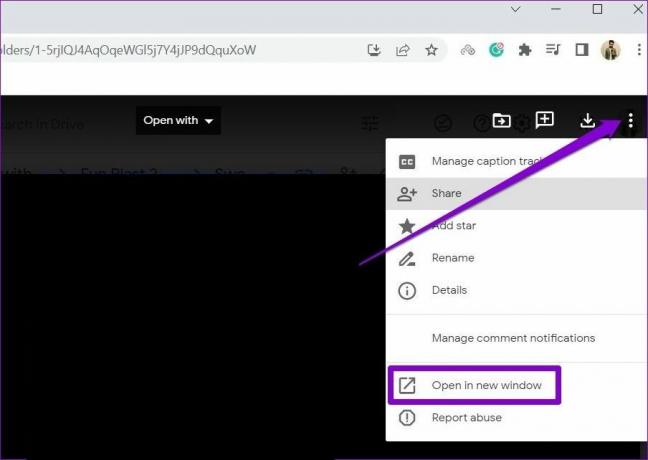
ალტერნატიულად, თქვენ ასევე შეგიძლიათ სცადოთ ფაილის გადახედვა ინკოგნიტო ფანჯარაში, რათა ნახოთ, აღმოფხვრის თუ არა შეცდომას.
3. ყველა ქუქი-ჩანაწერის დაშვება
თუ თქვენ დაბლოკეთ Google Drive-ის შენახვა ქუქიები თქვენს ბრაუზერზე, შეიძლება ვერ მოხერხდეს ფაილების გადახედვა. ამის გამოსასწორებლად Google Drive-ს უნდა მისცეთ უფლება, შეინახოს და წაიკითხოს ქუქიები თქვენს ბრაუზერში. Აი როგორ.
ქუქიების დაშვება Chrome-ზე
Chrome-ზე ქუქიების დასაშვებად აკრიფეთ chrome://settings/cookies ზედა მისამართის ზოლში და დააჭირეთ Enter. შემდეგი, ზოგადი პარამეტრების ქვეშ აირჩიეთ ყველა ქუქი-ფაილის დაშვება.

გარდა ამისა, დარწმუნდით, რომ Google Drive არ არის დამატებული „საიტებზე, რომლებსაც არასოდეს შეუძლიათ ქუქიების გამოყენება“.

ქუქიების დაშვება Edge-ზე
Edge-ზე ქუქიების დასაშვებად აკრიფეთ edge://settings/content/cookies ზედა მისამართის ზოლში და დააჭირეთ Enter. გადართეთ გადამრთველის გვერდით „საიტებს ნება დართეთ, შეინახონ და წაიკითხონ ქუქი-ფაილების მონაცემები (რეკომენდებულია)“, თუ ეს უკვე არ არის. დარწმუნდით, რომ Google Drive-ს შეუძლია ქუქიების შენახვა და წაკითხვა.

ანალოგიურად, შეგიძლიათ დაუშვათ ქუქიების ფაილები ნებისმიერი სხვა ბრაუზერისთვის, რომელსაც შესაძლოა იყენებთ. დაშვების შემდეგ, გადატვირთეთ თქვენი ბრაუზერი და ნახეთ თუ არა შეცდომა ისევ.
4. გამოდით და შედით
თუ ქუქიების ჩართვა არ მუშაობს, შეგიძლიათ სცადოთ თქვენი ანგარიშიდან გასვლა და ხელახლა შესვლა. ეს აღადგენს კავშირს თქვენს ანგარიშსა და Google Drive სერვერს შორის, რაც დაგეხმარებათ შეცდომის გამოსწორებაში „ფაილის წინასწარ დათვალიერება“ ვერ მოხერხდა.
შეეხეთ პროფილის ხატულას ზედა მარჯვენა კუთხეში და დააწკაპუნეთ ყველა ანგარიშიდან გასვლაზე.

ამის შემდეგ, გადატვირთეთ თქვენი ბრაუზერი და შედით თქვენი ანგარიშით, რათა ნახოთ, შეგიძლიათ თუ არა ფაილების წინასწარი ნახვა Google Drive-ზე.
5. გაფართოებების გამორთვა
მესამე მხარის გაფართოებები შემოიტანეთ ყველა სახის დამატებითი ფუნქცია თქვენს ბრაუზერში. თუ თქვენ იყენებდით რომელიმე გაფართოებას თქვენს ბრაუზერში Google Drive-ის გამოცდილების გასაუმჯობესებლად, მაშინ ერთ-ერთი მათგანი შეიძლება იყოს პასუხისმგებელი Google Drive-ის მიერ ფაილების წინასწარი გადახედვის შეუსრულებლობაზე. ამის გადამოწმების ერთი სწრაფი გზაა თქვენი ვებ ბრაუზერის ყველა გაფართოების გამორთვა და ფაილის ხელახლა დათვალიერება.
თუ იყენებთ Google Chrome-ს, ჩაწერეთ chrome://extensions მისამართის ზოლში და დააჭირეთ Enter. გამორთეთ ყველა გაფართოება.
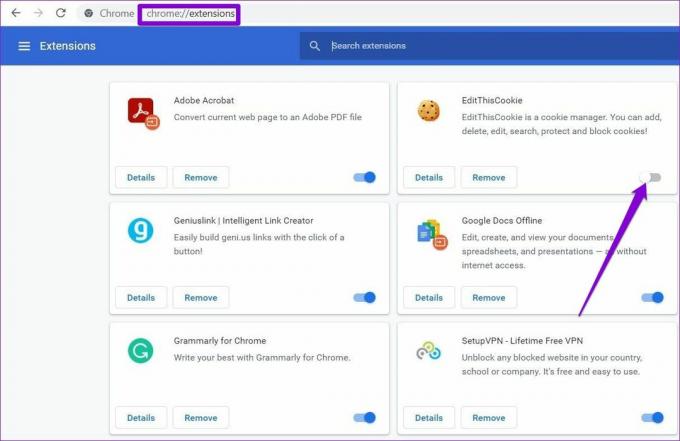
Edge-ში ჩაწერეთ edge: // გაფართოებები მისამართის ზოლში და დააჭირეთ Enter. გამორთეთ ყველა გაფართოება.

ამის შემდეგ, კვლავ სცადეთ ფაილების გადახედვა. თუ გაფართოებების გამორთვა მუშაობს, შეგიძლიათ ჩართოთ ყველა გაფართოება, რათა დადგინდეს პრობლემის გამომწვევი.
6. ბრაუზერის ქეშის გასუფთავება
თუ კვლავ იღებთ შეცდომას „ფაილების წინასწარ დათვალიერება“, მაშინ პრობლემა შესაძლოა ბრაუზერში შენახული თქვენი ბრაუზერის მიერ შენახულ დროებით ფაილებთან იყოს. თქვენ დაგჭირდებათ ბრაუზერის ქეშის მონაცემების წაშლა და ხელახლა ჩატვირთვა Google Drive-ის მოსაგვარებლად.
დააჭირეთ Ctrl + Shift + Delete თქვენს კლავიატურაზე, რათა გაუშვათ დათვალიერების მონაცემების გასუფთავება პანელი, თუ Chrome-ზე ან Edge-ზე ხართ. აირჩიეთ ყველა დრო დროის დიაპაზონში და მონიშნეთ ველი, სადაც ნათქვამია „ქეშირებული სურათები და ფაილები“ და „ქუქის ფაილები და საიტის სხვა მონაცემები“.
ბოლოს დააჭირეთ მონაცემების გასუფთავებას.

გასუფთავების შემდეგ, გადატვირთეთ თქვენი ბრაუზერი და თქვენ უნდა შეძლოთ ფაილების წინასწარი ნახვა Google Drive-ში.
ხელახლა გადახედეთ ფაილებს
ეჭვგარეშეა, რომ Google Drive არის ერთ-ერთი საუკეთესო ღრუბლოვანი საცავის პლატფორმა, რომელზეც შეგიძლიათ აირჩიოთ. ზოგჯერ Google Drive-მა შეიძლება შეგაწუხოთ ფაილები ჩერდება ოფლაინში, მაგრამ ეს ის არაფერია, რასაც პრობლემების მოგვარების რჩევებით ვერ გამოასწორებთ.
ბოლოს განახლდა 2022 წლის 14 აპრილს
ზემოთ მოყვანილი სტატია შეიძლება შეიცავდეს შვილობილი ბმულებს, რომლებიც დაგეხმარებათ Guiding Tech-ის მხარდაჭერაში. თუმცა, ეს არ იმოქმედებს ჩვენს სარედაქციო მთლიანობაზე. შინაარსი რჩება მიუკერძოებელი და ავთენტური.

Დაწერილია
პანკილი პროფესიით სამოქალაქო ინჟინერია, რომელმაც დაიწყო მოგზაურობა, როგორც მწერალი EOTO.tech-ში. ის ახლახან შეუერთდა Guiding Tech-ს, როგორც თავისუფალი მწერალი, რათა გაეშუქებინა როგორ-to-to-ები, ახსნა-განმარტებები, ყიდვის სახელმძღვანელოები, რჩევები და ხრიკები Android-ისთვის, iOS-ისთვის, Windows-ისთვის და ვებ-ისთვის.